How To Connect Iphone 11 To Carplay
Menggunakan CarPlay dengan iPhone Anda
Pelajari cara mengatur dan menggunakan CarPlay.
Apa itu CarPlay?
CarPlay adalah cara yang lebih cerdas dan aman untuk menggunakan iPhone di dalam mobil sehingga Anda dapat tetap fokus mengemudi. Saat menghubungkan iPhone ke CarPlay, Anda dapat memperoleh petunjuk arah belokan demi belokan, melakukan panggilan, mengirim dan menerima pesan, mendengarkan musik, dan banyak lagi.
Dengan iOS 13 dan versi lebih baru, Dashboard CarPlay menghadirkan tampilan jalan di depan Anda secara lebih sederhana. Dashboard ini menyediakan satu tempat untuk melacak Peta, kontrol audio, dan Saran Siri sehingga Anda dapat mengakses berbagai hal dengan mudah, misalnya acara Kalender Anda. Anda bahkan dapat menggunakan dashboard untuk mengendalikan aksesori HomeKit, seperti pembuka pintu.
Pastikan negara atau wilayah Anda mendukung CarPlay dan mobil Anda mendukung CarPlay. Jika tidak yakin apakah mobil Anda mendukung CarPlay, hubungi produsen kendaraan tersebut.

Mengatur CarPlay
- Nyalakan mobil, lalu pastikan Siri aktif.
- Sambungkan iPhone ke mobil:
- Jika mobil Anda mendukung CarPlay dengan kabel USB, sambungkan iPhone ke port USB di mobil. Port USB mungkin dilabeli dengan ikon CarPlay atau smartphone.
- Jika mobil Anda mendukung CarPlay secara nirkabel dan dengan kabel USB, sambungkan iPhone ke port USB di mobil. Anda akan melihat peringatan di iPhone yang menawarkan penyambungan secara nirkabel di waktu berkendara berikutnya.
- Jika mobil Anda hanya mendukung CarPlay nirkabel, tekan dan tahan tombol perintah suara pada kemudi. Pastikan stereo dalam mode nirkabel atau Bluetooth. Di iPhone, buka Pengaturan > Umum > CarPlay, lalu pilih mobil Anda. Lihat panduan mobil untuk mendapatkan informasi lebih lanjut.
Pelajari lebih lanjut mengenai CarPlay dan cara mengubah tampilan peta di CarPlay.

Menggunakan Siri untuk mengontrol CarPlay
Tergantung mobil Anda, ada dua cara menggunakan Siri untuk mengontrol CarPlay:
- Tekan dan tahan tombol perintah suara di kemudi. Kemudian ajukan pertanyaan pada Siri atau minta dia melakukan sesuatu.
- Sentuh dan tahan tombol Utama di CarPlay atau Dashboard CarPlay di layar sentuh Anda. Kemudian ajukan pertanyaan pada Siri atau minta dia melakukan sesuatu.
Siri juga memberikan saran di CarPlay untuk hal yang mungkin ingin Anda lakukan selanjutnya, seperti berkendara ke pertemuan Anda berikutnya. Saran Siri dan CarPlay bekerja dengan mulus untuk memastikan kemudahan akses ke app favorit Anda.
Jika Anda memiliki aksesori yang mendukung HomeKit, misalnya pembuka pintu garasi, Anda dapat menggunakan saran Siri yang ditampilkan di Dashboard CarPlay, atau cukup minta Siri untuk melakukan beberapa hal seperti "Open the garage door" ketika Anda hampir sampai di rumah.

Mengizinkan Siri mengumumkan pesan
Dengan iOS 15, Siri dapat mengumumkan pesan yang masuk di mobil. Dengan menyalakan fitur ini, Siri akan membunyikan nada, lalu mengumumkan nama pengirim dan membacakan pesan. Jika pesan terlalu panjang, Siri mengumumkan nama pengirim dan hanya mengatakan bahwa orang tersebut mengirimkan pesan. Anda dapat meminta Siri untuk membacakan pesan lengkapnya.
Untuk menyalakan Umumkan Pesan dari iPhone:
- Buka app Pengaturan, lalu ketuk Pemberitahuan.
- Ketuk Umumkan Pemberitahuan.
- Ketuk CarPlay, lalu nyalakan Umumkan Pesan. Dari sini, Anda juga dapat mengubah kapan pengumuman akan dimulai.
- Ketuk Kembali untuk mengelola pesan yang dibaca Siri. Ketuk Pesan, lalu pilih Sensitif Waktu dan Pesan Langsung atau Semua Pemberitahuan.
Untuk menyalakan Umumkan Pesan dari layar mobil:
- Buka app Pengaturan di CarPlay, lalu pilih Umumkan Pesan.
- Nyalakan Umumkan Pesan.
- Pilih Pilihan Pengumuman untuk memilih apakah pesan akan diucapkan atau tidak di awal berkendara.

Menggunakan kontrol bawaan mobil untuk mengoperasikan CarPlay
Mobil yang didukung oleh CarPlay memiliki kontrol bawaan, seperti layar sentuh, kenop putar, atau touchpad. Untuk mempelajari cara mengoperasikan tampilan CarPlay, bacalah panduan yang disertakan bersama mobil Anda. Anda juga dapat menggunakan Siri untuk mengontrol CarPlay, walaupun ada kontrol bawaan.
Pelajari lebih lanjut mengenai kontrol umum yang digunakan di mobil yang didukung oleh CarPlay.

Menata app di CarPlay
Saat menggunakan CarPlay, layar di mobil akan menampilkan app yang tersedia. Untuk menambah, menghapus, atau menata app di iPhone:
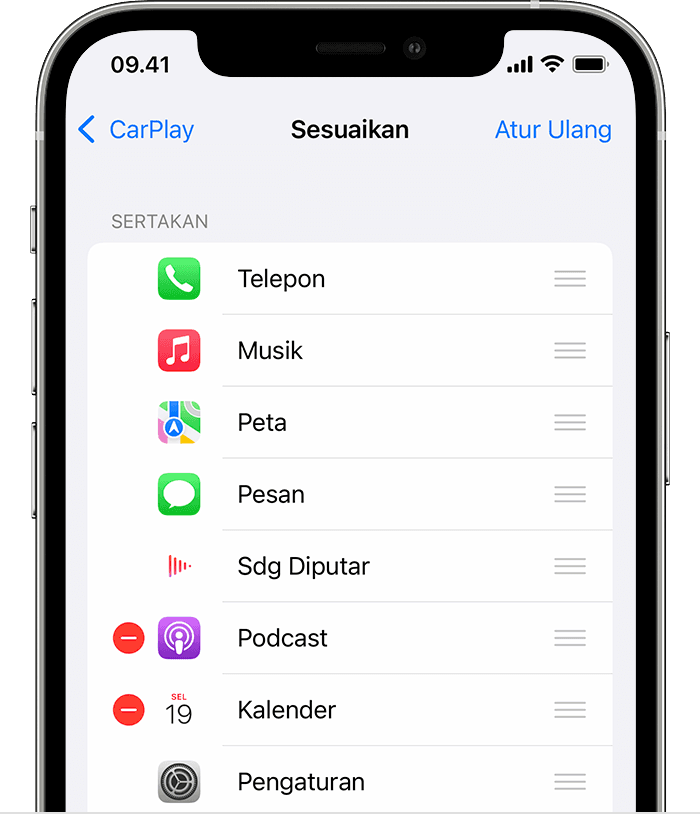
- Buka Pengaturan > Umum, lalu ketuk CarPlay.
- Pilih mobil Anda. Lalu ketuk Sesuaikan.
- Ketuk tombol Tambah
 atau tombol Hapus
atau tombol Hapus untuk menambahkan dan menghapus app. Ketuk dan seret app untuk mengubah tata letak app.
untuk menambahkan dan menghapus app. Ketuk dan seret app untuk mengubah tata letak app.
Ketika Anda menghubungkan iPhone ke CarPlay lagi, tatanan app yang baru akan ditampilkan di layar. Hanya app yang didukung oleh CarPlay yang akan ditampilkan di layar.

Mengubah wallpaper CarPlay
- Dari layar di mobil, buka app Pengaturan di CarPlay.
- Pilih Wallpaper.
- Pilih wallpaper yang ingin digunakan, lalu pilih Atur.

Perlu bantuan?
Tanggal Dipublikasikan:
Terima kasih atas umpan balik Anda.
How To Connect Iphone 11 To Carplay
Source: https://support.apple.com/id-id/HT205634
Posted by: bryanthiseld.blogspot.com

0 Response to "How To Connect Iphone 11 To Carplay"
Post a Comment